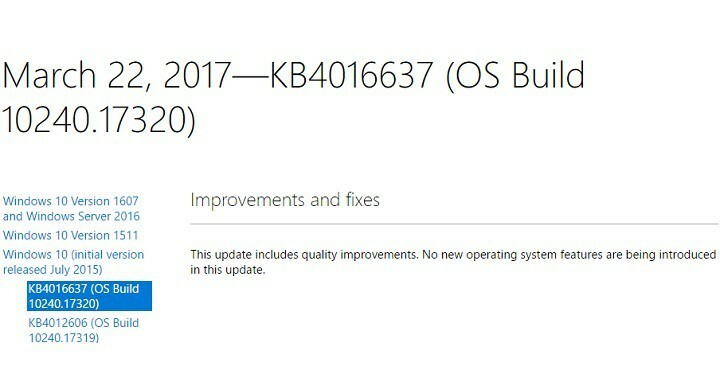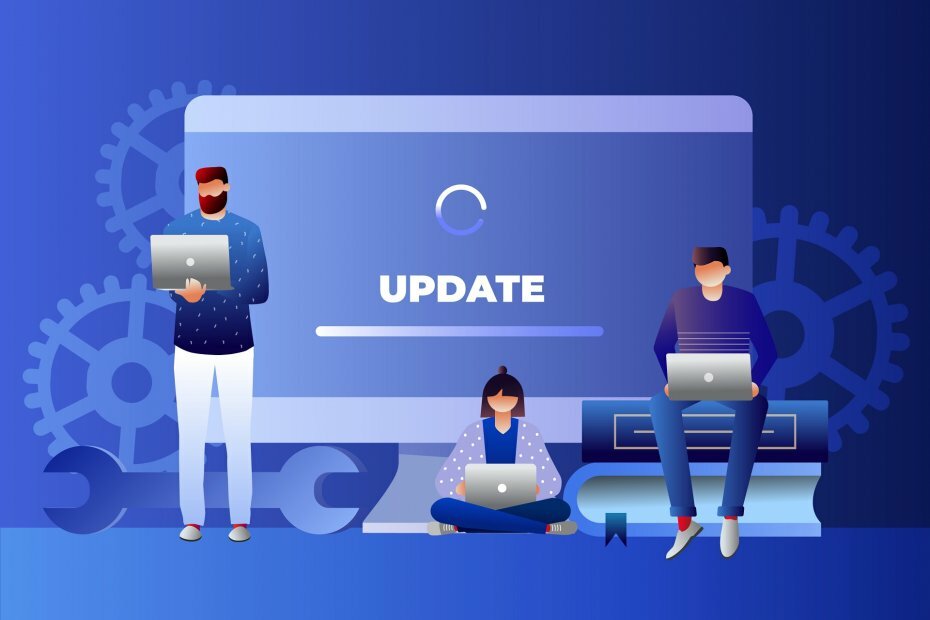Das Ausführen der speziellen Problembehandlung sollte dies in kürzester Zeit beheben
- Wenn Sie mit dem Windows-Update-Fehler 0xc8000444 zu tun haben, kann dies an fehlerhaften Systemdateien liegen.
- Eine ausgezeichnete Lösung besteht darin, die beschädigten Systemdateien auf Ihrem PC zu reparieren und wiederherzustellen.

XINSTALLIEREN SIE, INDEM SIE AUF DIE DOWNLOAD-DATEI KLICKEN
Fehler bei Windows-Updates können ärgerlich sein! Mit Fortect beseitigen Sie Fehler, die durch fehlende oder beschädigte Dateien nach einem Update verursacht werden. Das Dienstprogramm verwaltet ein Repository der ursprünglichen Windows-Systemdateiversionen und verwendet einen umgekehrten Algorithmus, um die beschädigten gegen gute auszutauschen.
- Laden Sie Fortect herunter und installieren Sie es auf Ihrem PC.
- Starten Sie den Scanvorgang des Tools um nach beschädigten Dateien zu suchen, die die Ursache der Probleme sind.
- Klicken Sie mit der rechten Maustaste auf Reparatur starten um Sicherheits- und Leistungsprobleme mit Ihrem Computer zu beheben.
- Fortect wurde heruntergeladen von 0 Leser in diesem Monat.
Windows-Updates sind entscheidend für den reibungslosen Betrieb eines PCs, aber der Prozess ist normalerweise nicht einfach. Benutzer stoßen auf verschiedene Fehler mit unterschiedlichen Codes, und 0xc8000444 ist ein prominenter.
Dieser Fehlercode hält Benutzer davon ab Installation der neusten Updates auf ihrem PC. Glücklicherweise ist es ein Problem, das behoben werden kann, wie in diesem Handbuch gezeigt.
Warum schlägt mein Windows-Update immer wieder fehl?
Im Folgenden sind einige der möglichen Faktoren aufgeführt, die den Windows-Aktualisierungsfehler 0xc8000444 verursachen können:
- Beschädigte Systemdateien: Eine der Hauptursachen für diese Fehlermeldung ist die Anhäufung fehlerhafter Systemdateien. Die Lösung dafür ist reparieren Sie diese Dateien und starten Sie Ihren PC neu.
- Ansammlung von Junk-DateienHinweis: Laut einigen Benutzern kann dieser Fehlercode auf die Ansammlung von Junk-Dateien auf Ihrem PC zurückzuführen sein. Sie können dies mit dem Datenträgerbereinigungstool beheben.
Wie behebe ich den Windows Update-Fehler 0xc8000444?
Bevor Sie mit den Fehlerbehebungen in diesem Abschnitt fortfahren, finden Sie im Folgenden einige grundlegende Schritte zur Fehlerbehebung:
- Starten Sie Ihren PC neu.
- Deaktivieren Sie Antivirenprogramme von Drittanbietern.
Wenn dies das Problem nicht lösen kann, können Sie sich jetzt mit den folgenden detaillierten Lösungen befassen:
1. Führen Sie die Problembehandlung für Windows-Updates aus
- Drücken Sie die Windows Taste + ICH die zu öffnen Einstellungen App und wählen Sie aus Update & Sicherheit.

- Klicken Fehlerbehebung im linken Bereich und wählen Sie aus Zusätzliche Fehlerbehebungen.

- Abschließend auswählen Windows Update und klicken Führen Sie die Problembehandlung aus.

In einigen Fällen kann der Fehler 0xc8000444 auf kleinere Störungen bei einigen Aktualisierungsprozessen zurückzuführen sein. Das Ausführen der integrierten Problembehandlung sollte das Problem hier lösen.
2. Löschen Sie den Softwareverteilungsordner
- Drücken Sie die Windows Taste + E und folgen Sie dem folgenden Pfad:
C:\Windows\SoftwareDistribution
- Drücken Sie die Windows Taste + A um den Inhalt des Ordners auszuwählen.
- Klicken Sie abschließend auf die Löschen Symbol oben und versuchen Sie, die Updates zu installieren.
Manchmal kann der Fehlercode 0xc8000444 durch die Anhäufung unvollständiger Update-Dateien verursacht werden. Die Lösung hierfür besteht darin, den Inhalt des Softwareverteilungsordners zu löschen.
- Msvcp140.dll fehlt? So beheben Sie den Fehler
- 0x80020010 Windows Update-Fehler: 4 Möglichkeiten, ihn zu beheben
- Die Anmeldemethode, die Sie verwenden möchten, ist nicht zulässig [Fix]
- Der April-Patchday 2023 enthält Fixes für 97 CVEs
- 0x8007010b: So beheben Sie diesen Windows Update-Fehler in 4 Schritten
3. Führen Sie einen SFC-Scan durch
- Drücken Sie die Windows Taste + S, Typ cmd, und klicken Sie Als Administrator ausführen unter Eingabeaufforderung.

- Geben Sie den folgenden Befehl ein und klicken Sie Eingeben um es auszuführen:
sfc /scannen
- Warten Sie schließlich, bis der Befehl beendet ist, und starten Sie Ihren PC neu.
Wenn einige Systemdateien auf Ihrem PC fehlen oder fehlerhaft sind, können Sie den Windows Update 0xc8000444-Fehler erhalten. Um dies zu beheben, müssen Sie einen SFC-Scan durchführen.
Alternativ können Sie Systemdateien mit einem speziellen Tool wiederherstellen. Diese erstklassige Lösung ersetzt die fehlenden Dateien durch die Originalversion, die aus Ihrem PC-Cache erstellt wurde.
4. Führen Sie die Datenträgerbereinigung aus
- Drücken Sie die Windows Schlüsselart cleanmgr, und wählen Sie aus Datenträgerbereinigung.

- Wählen Sie das Laufwerk aus, das Sie bereinigen möchten, und klicken Sie auf OK.

- Wählen Sie nun die zu entfernenden Junk-Dateien aus und wählen Sie sie aus Systemdateien bereinigen.

- Wählen Sie als Nächstes das Laufwerk aus, das Sie erneut bereinigen möchten, und klicken Sie auf OK.
- Wählen Sie schließlich eine zusätzliche Datei aus, die Sie entfernen möchten, und klicken Sie darauf OK.

Einige Benutzer haben festgestellt, dass der Fehlercode 0xc8000444 auf einen Mangel an Speicherplatz und eine Ansammlung von Junk-Dateien zurückzuführen ist. Der schnellste Weg, dies zu beheben, ist die Verwendung des Datenträgerbereinigungstools.
Eine weitere Option ist die Verwendung eines Top-PC-Reinigers in CCleaner. Dieses Tool scannt tief in Ihren PC und eliminiert alle Dateien, die wertvollen Speicherplatz beanspruchen.
Damit können wir diese ausführliche Anleitung zur Behebung des Windows-Update-Fehlers 0xc8000444 abschließen. Sie sollten das Problem jetzt beheben können, vorausgesetzt, Sie folgen den Schritten.
Wenn Sie mit einem ähnlichen Problem konfrontiert sind Windows Update-Fehler 0xc1900223, lesen Sie unsere detaillierte Anleitung, um das Problem zu beheben.
Teilen Sie uns in den Kommentaren unten die Lösung mit, die Ihnen bei der Behebung dieses Problems geholfen hat.
Haben Sie immer noch Probleme?
GESPONSERT
Wenn die obigen Vorschläge Ihr Problem nicht gelöst haben, kann Ihr Computer schwerwiegendere Windows-Probleme haben. Wir empfehlen die Wahl einer All-in-One-Lösung wie z Festung um Probleme effizient zu beheben. Klicken Sie nach der Installation einfach auf die Anzeigen & Korrigieren Taste und dann drücken Reparatur starten.